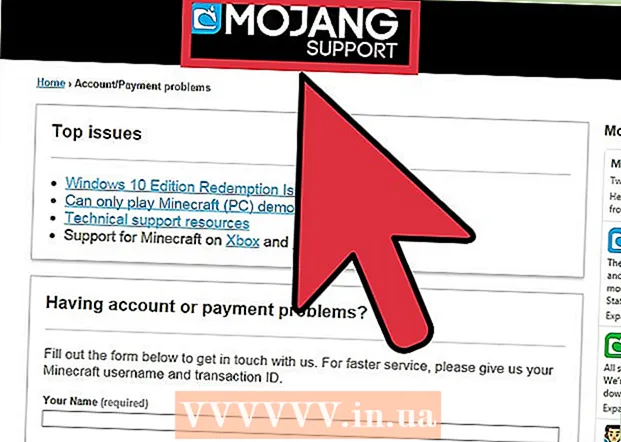Autore:
Florence Bailey
Data Della Creazione:
28 Marzo 2021
Data Di Aggiornamento:
1 Luglio 2024
![[GUIDE] How to Make a Brochure on Google Docs very Easily](https://i.ytimg.com/vi/7wUHEIQ_hf8/hqdefault.jpg)
Contenuto
- Passi
- Metodo 1 di 2: Come creare manualmente una brochure
- Metodo 2 di 2: Come creare una brochure da un modello
Google Docs è uno strumento di elaborazione testi basato sul web estremamente utile. Può aiutarti a creare una brochure personalizzata o utilizzare modelli di brochure già pronti, semplificando così il tuo compito. La Galleria modelli ha molti modelli predefiniti realizzati da altri utenti, quindi sei sicuro di trovare ciò di cui hai bisogno. Le brochure vengono create su Google Docs e quindi salvate automaticamente su Google Drive.
Passi
Metodo 1 di 2: Come creare manualmente una brochure
 1 Apri Google Documenti. Apri una nuova scheda del browser e visita il sito Web di Google Documenti.
1 Apri Google Documenti. Apri una nuova scheda del browser e visita il sito Web di Google Documenti.  2 Accedi al sistema. Devi inserire il tuo indirizzo Gmail e la password sotto il pulsante "Accedi". Questo account verrà utilizzato per tutti i servizi Google, incluso Google Docs. Fare clic su "Accedi" per continuare.
2 Accedi al sistema. Devi inserire il tuo indirizzo Gmail e la password sotto il pulsante "Accedi". Questo account verrà utilizzato per tutti i servizi Google, incluso Google Docs. Fare clic su "Accedi" per continuare. - Quando accedi, verrai indirizzato alla directory principale. Se hai già creato dei documenti, puoi visualizzarli e aprirli in questa pagina.
 3 Crea un nuovo documento. Fare clic sul grande cerchio rosso con il segno più nell'angolo in basso a destra. Lo strumento di elaborazione del testo basato sul Web si aprirà in una nuova finestra o scheda.
3 Crea un nuovo documento. Fare clic sul grande cerchio rosso con il segno più nell'angolo in basso a destra. Lo strumento di elaborazione del testo basato sul Web si aprirà in una nuova finestra o scheda.  4 Rinominare il documento. Fare clic sul nome del file in alto a sinistra del documento. Il nome del file corrente (Nuovo documento) viene convertito in una casella di testo. Inserisci un nuovo nome per la tua brochure nella casella di testo e conferma la modifica.
4 Rinominare il documento. Fare clic sul nome del file in alto a sinistra del documento. Il nome del file corrente (Nuovo documento) viene convertito in una casella di testo. Inserisci un nuovo nome per la tua brochure nella casella di testo e conferma la modifica.  5 Imposta l'orientamento. Per impostazione predefinita, il documento sarà in orientamento verticale. Se vuoi creare una brochure orizzontale, fai clic su "File" nella barra dei menu, quindi su "Impostazioni pagina". Cambia l'opzione "Orientamento" su "Orizzontale" e quindi fai clic su "OK". L'orientamento del documento sullo schermo cambia in orizzontale.
5 Imposta l'orientamento. Per impostazione predefinita, il documento sarà in orientamento verticale. Se vuoi creare una brochure orizzontale, fai clic su "File" nella barra dei menu, quindi su "Impostazioni pagina". Cambia l'opzione "Orientamento" su "Orizzontale" e quindi fai clic su "OK". L'orientamento del documento sullo schermo cambia in orizzontale.  6 Inserisci una tabella. La maggior parte degli opuscoli viene solitamente piegata a metà o tripla. Per semplificare il lavoro con la brochure, inserisci una tabella con tante colonne quante sono le pieghe. Fare clic sull'opzione "Tabella" nella barra dei menu e quindi su "Inserisci tabella". Seleziona le dimensioni che desideri. Per piegare un documento a metà sono necessarie due colonne, mentre il triplo ne richiede tre. La tabella verrà aggiunta al documento.
6 Inserisci una tabella. La maggior parte degli opuscoli viene solitamente piegata a metà o tripla. Per semplificare il lavoro con la brochure, inserisci una tabella con tante colonne quante sono le pieghe. Fare clic sull'opzione "Tabella" nella barra dei menu e quindi su "Inserisci tabella". Seleziona le dimensioni che desideri. Per piegare un documento a metà sono necessarie due colonne, mentre il triplo ne richiede tre. La tabella verrà aggiunta al documento.  7 Inserisci il tuo testo. Ora hai un modello di brochure già pronto. È ora di riempirlo. Inserisci il testo richiesto negli appositi campi.
7 Inserisci il tuo testo. Ora hai un modello di brochure già pronto. È ora di riempirlo. Inserisci il testo richiesto negli appositi campi.  8 Inserisci immagini. Inserisci immagini nella tua brochure per renderla più attraente. Fare clic su "Inserisci" nella barra dei menu e selezionare "Immagine". Carica l'immagine che desideri utilizzare nella finestra che appare. Per caricare un'immagine, trascinala dal tuo computer alla finestra. Dopo che l'immagine è stata aggiunta alla brochure, regolane le dimensioni e la posizione.
8 Inserisci immagini. Inserisci immagini nella tua brochure per renderla più attraente. Fare clic su "Inserisci" nella barra dei menu e selezionare "Immagine". Carica l'immagine che desideri utilizzare nella finestra che appare. Per caricare un'immagine, trascinala dal tuo computer alla finestra. Dopo che l'immagine è stata aggiunta alla brochure, regolane le dimensioni e la posizione.  9 Esci da Google Documenti. Quando hai finito di modificare il modello, chiudi la finestra o la scheda. Il documento verrà salvato automaticamente e quindi potrai aprirlo da Google Docs o Google Drive.
9 Esci da Google Documenti. Quando hai finito di modificare il modello, chiudi la finestra o la scheda. Il documento verrà salvato automaticamente e quindi potrai aprirlo da Google Docs o Google Drive.
Metodo 2 di 2: Come creare una brochure da un modello
 1 Apri i modelli di Google Drive. Apri una nuova scheda del browser e visita il sito web di Google Drive Templates.
1 Apri i modelli di Google Drive. Apri una nuova scheda del browser e visita il sito web di Google Drive Templates.  2 Accedi al sistema. Devi inserire il tuo indirizzo Gmail e la password sotto il pulsante "Accedi". Questo account verrà utilizzato per tutti i servizi Google, incluso Google Docs. Fare clic su "Accedi" per continuare.
2 Accedi al sistema. Devi inserire il tuo indirizzo Gmail e la password sotto il pulsante "Accedi". Questo account verrà utilizzato per tutti i servizi Google, incluso Google Docs. Fare clic su "Accedi" per continuare. - Una volta effettuato l'accesso, vedrai tutti i modelli pubblici, i modelli che hai utilizzato e i modelli personali.
 3 Trova modelli di brochure. Inserisci una parola chiave per cercare modelli di brochure nella casella di ricerca nella parte superiore della pagina. Fare clic sul pulsante "Cerca modello" accanto al campo di ricerca. Lo schermo mostrerà i vari modelli di brochure disponibili nella galleria.
3 Trova modelli di brochure. Inserisci una parola chiave per cercare modelli di brochure nella casella di ricerca nella parte superiore della pagina. Fare clic sul pulsante "Cerca modello" accanto al campo di ricerca. Lo schermo mostrerà i vari modelli di brochure disponibili nella galleria.  4 Seleziona un modello. Sfoglia i modelli che trovi. La pagina conterrà i nomi dei modelli, i nomi dei loro proprietari e brevi descrizioni. Fare clic sul pulsante "Usa questo modello" accanto al modello che si desidera utilizzare.
4 Seleziona un modello. Sfoglia i modelli che trovi. La pagina conterrà i nomi dei modelli, i nomi dei loro proprietari e brevi descrizioni. Fare clic sul pulsante "Usa questo modello" accanto al modello che si desidera utilizzare. - Il modello selezionato verrà caricato su Google Documenti.
 5 Cambia la brochure. Non useresti il modello così com'è, vero? Il modello scaricato potrebbe essere stato utilizzato per un altro scopo. Modifica il contenuto del modello e personalizzalo in base alle tue esigenze. Il modello serve solo come base per il tuo lavoro in modo da non dover ricominciare da capo.
5 Cambia la brochure. Non useresti il modello così com'è, vero? Il modello scaricato potrebbe essere stato utilizzato per un altro scopo. Modifica il contenuto del modello e personalizzalo in base alle tue esigenze. Il modello serve solo come base per il tuo lavoro in modo da non dover ricominciare da capo.  6 Chiudi il documento. Quando hai finito di modificare il modello, chiudi la finestra o la scheda. Il documento verrà salvato automaticamente e quindi potrai aprirlo da Google Docs o Google Drive.
6 Chiudi il documento. Quando hai finito di modificare il modello, chiudi la finestra o la scheda. Il documento verrà salvato automaticamente e quindi potrai aprirlo da Google Docs o Google Drive.